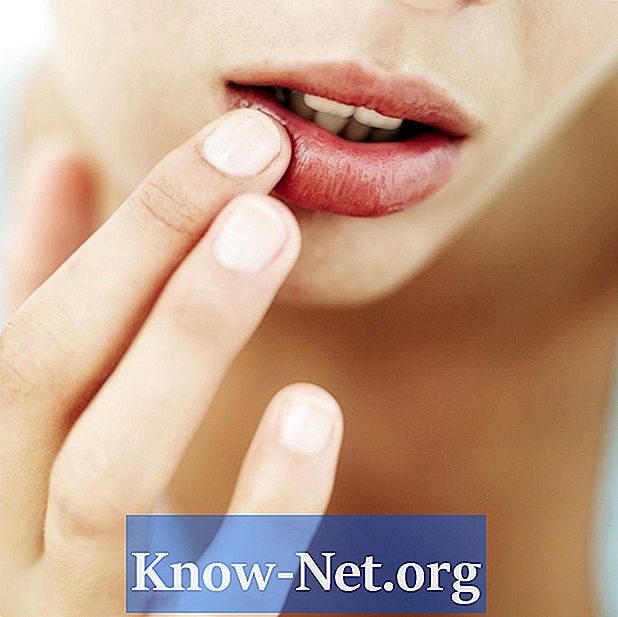Садржај
- Упутства
- Поставите стандарде за Екцел коментаре у оперативном систему Виндовс КСП
- Поставите стандарде за Екцел коментаре у оперативном систему Виндовс Виста
- Поставите стандарде за Екцел коментаре у оперативном систему Виндовс 7
- Шта ти треба
Када желите да пружите додатне информације о садржају ћелије на вашем Екцел радном листу, можете да унесете коментар. Коментари су мале белешке које доделите ћелији. Ћелија са коментаром приказује мали показивач у горњем углу, али коментар остаје скривен док корисник не кликне или покаже на ћелију. Као и многе друге Екцел функције, можете прилагодити стандардни оквир за коментаре. Међутим, за ово морате да прилагодите Виндовс тоолтипс-ове, који ће променити начин на који ће се појавити цео систем.
Упутства

-
Кликните десним тастером миша на радну површину, избегавајући иконе. Изаберите "Својства" да бисте отворили дијалошки оквир "Видео Пропертиес".
-
Идите на картицу "Изглед". Кликните на дугме "Напредно" да бисте отворили дијалог "Напредни изглед".
-
Изаберите "ТоолТип" из листе "Итем" на дну оквира за дијалог.
-
Изаберите нову подразумевану боју за коментаре у Екцелу у пољу "Боја 1". Изаберите подразумевани фонт у пољу "Фонт", величину фонта у пољу "Величина" и боју за фонт у пољу "Боја".
-
Кликните на "ОК" да бисте применили измене. Затворите све отворене дијалоге.
Поставите стандарде за Екцел коментаре у оперативном систему Виндовс КСП
-
Кликните десним тастером миша на радну површину, избегавајући иконе. Изаберите "Прилагоди" да бисте отворили прозор "Прилагођавање".
-
Изаберите "Виндовс Аппеаранце анд Цолорс".
-
Кликните "Отвори својства класичног изгледа за више опција боја" на дну прозора "Изглед и боје за Виндовс" да бисте отворили прозор "Поставке изгледа".
-
Кликните на дугме "Напредно" да бисте отворили дијалог "Напредни изглед". Изаберите "ТоолТип" из листе "Итем" на дну оквира за дијалог.
-
Изаберите нову подразумевану боју за коментаре у Екцелу у пољу "Боја 1". Изаберите подразумевани фонт у пољу "Фонт", величину фонта у пољу "Величина" и боју за фонт у пољу "Боја". Кликните на "ОК" да бисте применили измене. Затворите све дијалоге или отворите прозоре.
Поставите стандарде за Екцел коментаре у оперативном систему Виндовс Виста
-
Кликните на дугме "Старт". Упишите "Виндов Цолорс" у оквир за претраживање на дну Старт менија и притисните "Ентер". Отвара се прозор "Виндовс изглед и боје".
-
Кликните на "Адванцед Аппеаранце Сеттингс" на дну прозора.
-
Изаберите "ТоолТип" из листе "Итем" на дну оквира за дијалог.
-
Изаберите нову подразумевану боју за коментаре у Екцелу у пољу "Боја 1". Изаберите подразумевани фонт у пољу "Фонт", величину фонта у пољу "Величина" и боју за фонт у пољу "Боја".
-
Кликните на "ОК" да бисте применили измене. Затворите све дијалоге или отворите прозоре.
Поставите стандарде за Екцел коментаре у оперативном систему Виндовс 7
Шта ти треба
- Виндовс КСП, Виста или 7